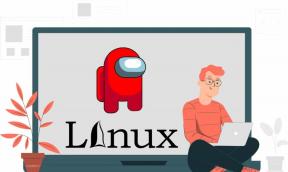Sådan redigeres en WhatsApp-besked
Miscellanea / / May 17, 2023
Hvor mange gange har du sendt en WhatsApp-besked med en tastefejl? Vi er ret sikre på, at svaret ville være mange gange. Og hver gang ville du have tænkt, hvis bare du kunne redigere WhatsApp-beskeder. Det ser ud til, at WhatsApp-ejerne har hørt dit ønske. WhatsApps redigeringsfunktion er nu tilgængelig. Lad os lære, hvordan du redigerer en WhatsApp-besked.

Du kan redigere sendte beskeder, redigere beskeder sendt af en anden eller redigere WhatsApp-beskeder før videresendelse. Du kan endda redigere modtagne billeder direkte i WhatsApp. Lad os tjekke alle de forskellige måder at redigere en WhatsApp-besked på.
1. Sådan redigeres sendte beskeder på WhatsApp
Efter at have fået os til at vente i lang tid, har WhatsApp endelig introducerede beskedredigeringsfunktionen. Du kan nu redigere sendte beskeder uden at slette dem. Funktionen er dog i øjeblikket begrænset til betaversionen af dens Android-app. Funktionen kommer snart på den almindelige version af WhatsApp til iPhone og pc. Indtil videre skal du bruge WhatsApp beta på Android.
Følg disse trin for at redigere WhatsApp-beskeder, efter du har sendt dem:
Trin 1: Åbn WhatsApp beta-appen på din Android-telefon. Sørg for at opdatere den til den nyeste version.
Trin 2: Åbn chatten, hvor du vil redigere en sendt besked.
Trin 3: Tryk og hold på den besked, du vil redigere.
Trin 4: Tryk på ikonet med tre prikker øverst, og vælg Rediger i menuen.

Trin 5: Den sendte besked vises i boksen til indtastning af besked. Tilføj eller fjern teksten fra beskeden, og tryk på knappen Send for at sende den redigerede besked.

Det er det. Beskeden vil blive redigeret på modtagerens WhatsApp, og de vil se en redigeret etiket ved siden af den redigerede besked.
WhatsApp-meddelelsesredigeringsfunktioner
Et par punkter at bemærke om meddelelsesredigeringsfunktionen i WhatsApp:
- Du kan ikke redigere meddelelser på én gang. Kun én besked kan redigeres.
- Modtageren vil ikke modtage en notifikation for redigerede beskeder, men vil se en redigeret etiket på beskeden.
- Du kan kun redigere beskeden inden for 15 minutter efter afsendelse af beskeden, hvorefter redigeringsmuligheden forsvinder.
- Du kan redigere en besked flere gange.
- Modtageren kan ikke se den originale besked, der blev sendt før redigering af beskeden.
- Du kan redigere beskeder både privat og gruppechat.
- Du kan kun redigere beskeden fra den enhed, den blev sendt fra, og ikke fra flere enheder.
Tip: Hvis du ikke har beskedredigeringsfunktionen endnu, kan du bruge Funktionen Slet for alle for at fortryde sendte beskeder.
2. Sådan redigeres WhatsApp-beskeder sendt af en anden
Nogle gange, når du modtage en WhatsApp-besked, vil du måske redigere det lidt, før du videresender eller sender det til en anden. Hvis du bruger funktionen Videresend, kan du ikke redigere en besked. Det kan du dog redigere beskeder før videresendelse dem ved at bruge en simpel løsning.
Alt du skal gøre er at kopiere beskeden først og derefter indsætte den i skrivefeltet i stedet for at bruge indstillingen Videresend. På den måde kan du nemt redigere WhatsApp-beskeder sendt af en anden. Følg disse trin for at kopiere og redigere en besked på WhatsApp på Android og iPhone:
Trin 1: Åbn WhatsApp-chatten med den besked, du vil redigere.
Trin 2: På Android skal du trykke og holde på den modtagne besked. Tryk derefter på ikonet med tre prikker og vælg Kopier i menuen.

På iPhone skal du på samme måde trykke længe på beskeden og vælge Kopier i menuen. Beskeden vil blive kopieret til din telefons udklipsholder.

Trin 3: Åbn chatten, hvor du vil sende en redigeret version af den besked, du kopierede.
Trin 4: Tryk længe på indtastningsfeltet, og vælg Sæt ind fra pop op-linjen. Den kopierede meddelelse vises i indtastningsfeltet. Rediger det efter dit behov, og tryk på knappen Send.

3. Sådan redigeres modtagne billeder på WhatsApp
Ud over tekstbeskeder kan du endda redigere modtagne billeder som skærmbilleder eller billeder og send dem tilbage enten til den samme eller en anden person på WhatsApp. Du kan gøre det på to måder. Først enten ved downloader billedet til dit galleri og derefter bruge galleriet/Fotos-appen eller en tredjepartsapp til at redigere billedet. Alternativt kan du bruge de redigeringsværktøjer, der tilbydes af WhatsApp til at redigere det modtagne billede.
Følg disse trin for at redigere modtagne medier i WhatsApp og sende det tilbage på WhatsApp. For nemheds skyld har vi delt trinene op i to afsnit.
Åbn WhatsApp Image Editor
Trin 1: Åbn WhatsApp-chatten med det billede, du vil redigere.
Trin 2: Tryk på billedet for at åbne det i fuldskærmsvisning.

Trin 3: Tryk derefter på ikonet med tre prikker øverst og vælg Rediger i menuen på Android-telefoner.

På iPhone skal du trykke på ikonet for buet linje nederst.

Rediger billeder i WhatsApp
Når billedredigeringsprogrammet dukker op, skal du følge disse trin:
Trin 1: På WhatsApps billedredigeringsskærm skal du bruge din finger til at doodle eller tegne på billedet. Du kan ændre farven fra farveskyderen eller vælge en anden penstil ved hjælp af de tilgængelige muligheder nederst. Den sidste pen er sløringsværktøjet, som du kan bruge til at skjule følsomme oplysninger i billedet. Tryk på Udført for at se andre billedredigeringsværktøjer i WhatsApp.

Trin 2: Brug værktøjerne øverst til at rotere eller beskære billedet, og tilføje klistermærker eller tekst til den. Eller stryg opad for at se og tilføje et filter til dit billede.
Trin 3: Til sidst, hvis du vil sende det redigerede billede i samme chat, skal du trykke på knappen Send.

Men hvis du vil sende det redigerede billede til en anden eller flere personer, skal du trykke på kontaktens navn nederst. Vælg her den person eller gruppe, som du vil dele det redigerede billede med. Sørg for at fravælge den aktuelle kontakt. Tryk derefter på Send-knappen.

Rediger på farten
Når du har redigeret beskeder. WhatsApp tilbyder andre interessante funktioner til at administrere beskeder. For eksempel kan du stjernebeskeder, arkivere dine beskeder, og reagere på WhatsApp-beskeder. Mens vi er sent til festen, er vi endelig glade for, at WhatsApp tilføjede denne funktion. Hvad tænker du? Del i kommentarerne nedenfor.
Sidst opdateret den 17. maj 2023
Ovenstående artikel kan indeholde tilknyttede links, som hjælper med at understøtte Guiding Tech. Det påvirker dog ikke vores redaktionelle integritet. Indholdet forbliver upartisk og autentisk.
Skrevet af
Mehvish
Mehvish er uddannet computeringeniør. Hendes kærlighed til Android og gadgets fik hende til at udvikle den første Android-app til Kashmir. Hun er kendt som Dial Kashmir og vandt den prestigefyldte Nari Shakti-pris fra Indiens præsident for det samme. Hun har skrevet om teknologi i mange år, og hendes foretrukne vertikaler omfatter vejledninger, forklarende, tips og tricks til Android, iOS/iPadOS, Windows og webapps.